Comment copier lintégralité du lien sur Safari iPhone

Découvrez comment copier tous les liens ouverts sur Safari pour iPhone grâce à iOS 15, simplifiant le partage et l
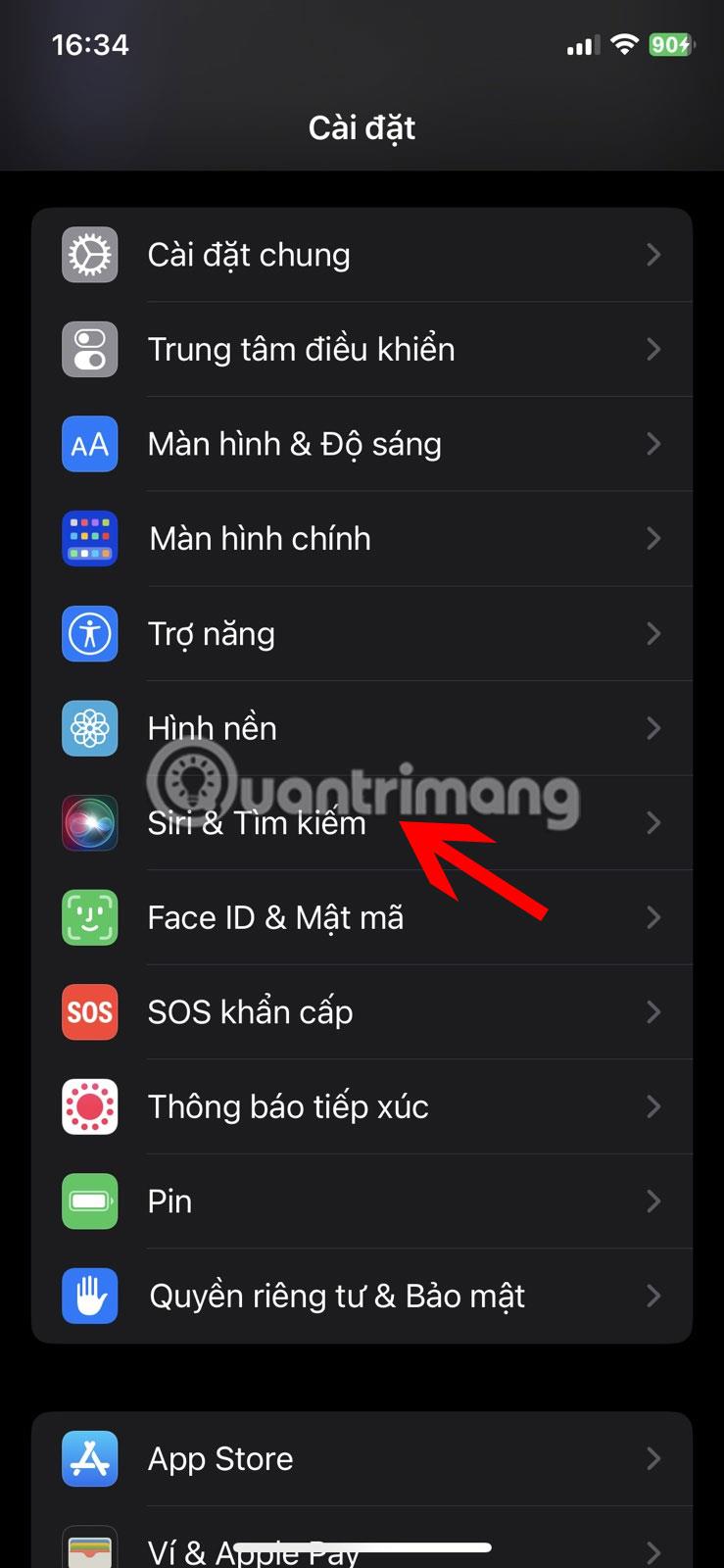
Le nouvel iOS 17 ajoute une fonction d'avertissement de contenu sensible sur iPhone pour éviter les contenus nuisibles et préjudiciables affectant les utilisateurs, en particulier les familles avec de jeunes enfants. Cette fonctionnalité utilise la technologie pour détecter les images ou vidéos contenant du contenu sensible comme des images violentes, offensantes, etc. Dès qu'elle détecte un contenu inapproprié, la fonctionnalité masquera le contenu et enverra un avertissement aux utilisateurs. L'article ci-dessous vous guidera pour activer les avertissements de contenu sensible sur iPhone.
Instructions pour activer les avertissements de contenu sensible sur iPhone
Étape 1:
Tout d’abord, les utilisateurs accèdent à l’application Paramètres sur le téléphone. Ensuite, cliquez sur Confidentialité et sécurité , puis cliquez sur la fonction Avertissement de contenu sensible pour activer les avertissements de contenu.
Il vous suffit ensuite de faire glisser le bouton rond vers la droite pour activer la fonction d'avertissement de contenu sensible sur votre iPhone.
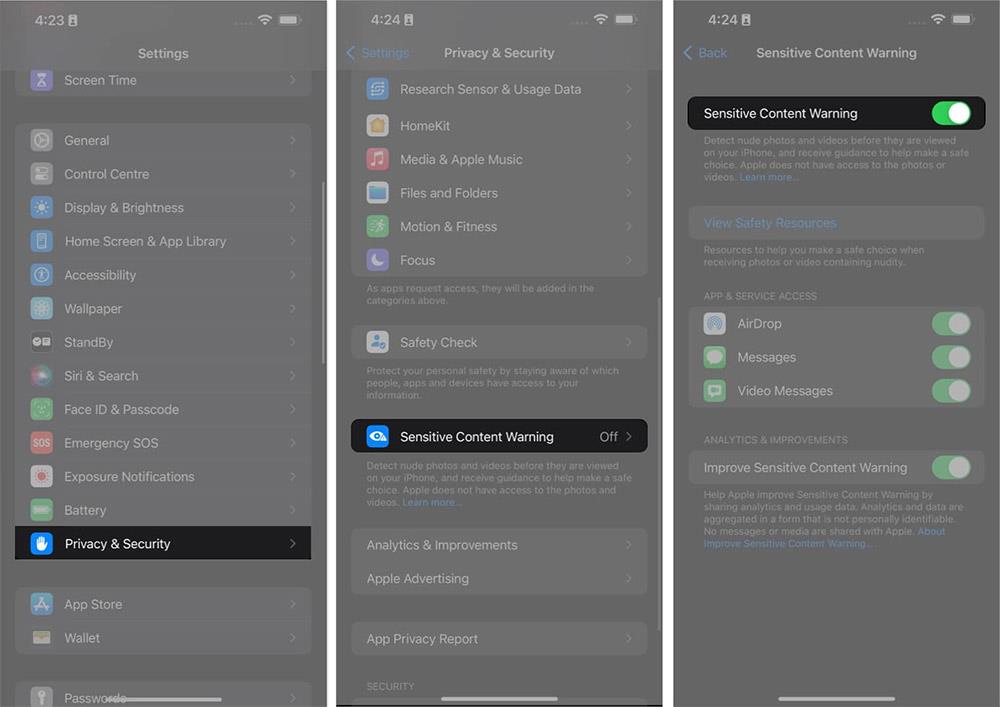
Étape 2:
Ensuite, vous pouvez sélectionner l'application à laquelle vous souhaitez appliquer les paramètres d'avertissement de contenu sensible . Après avoir activé le mode d'avertissement de contenu sensible, vous verrez ci-dessous les applications prises en charge.
Actuellement, seules quelques applications pourront utiliser cette fonctionnalité, notamment AirDrop, Messages, Application téléphonique (Affiches de contact), FaceTime.

Vous devez également activer le paramètre Améliorer l’avertissement de contenu sensible pour améliorer la qualité de la détection du contenu sensible.
Découvrez comment copier tous les liens ouverts sur Safari pour iPhone grâce à iOS 15, simplifiant le partage et l
Découvrez comment désactiver la caméra sur iPhone ou iPad grâce à la fonctionnalité Screen Time. Protégez votre vie privée et gérez vos applications facilement.
Apprenez à utiliser la fonctionnalité « Écouter la page » de Safari sur iPhone et iPad pour écouter des articles facilement.
Découvrez comment créer un mémoji du Père Noël sur iPhone en utilisant des options de personnalisation innovantes et amusantes.
Apprenez à désactiver la lecture automatique des vidéos sur Safari iPhone. Cet article vous fournit des étapes claires et utiles pour configurer cette option.
Découvrez comment atténuer la barre de dock sur iPhone à partir de iOS 15, en réduisant la transparence pour une couleur harmonisée avec votre fond d
Découvrez comment vos AirPods peuvent vous notifier automatiquement des appels entrants et des messages sur votre iPhone grâce à des fonctionnalités utiles.
Découvrez l
Lors de la mise à niveau vers iOS 16, l'application Mail sur iOS 16 sera mise à jour avec la possibilité de rappeler les e-mails lorsqu'ils sont envoyés avec une heure sélectionnable.
iOS 16 propose de nombreuses fonctionnalités pour personnaliser l'écran de verrouillage de l'iPhone. Et l'image de l'écran de verrouillage de l'iPhone a également la possibilité de recadrer l'image directement, en ajustant la zone de l'image à votre guise.








